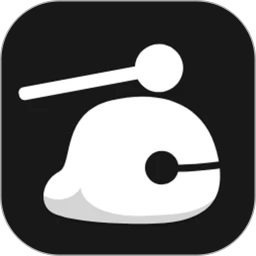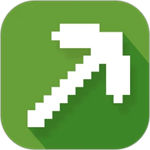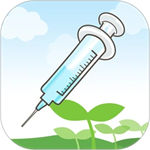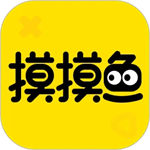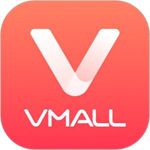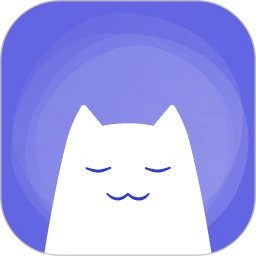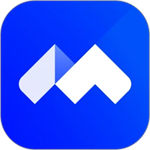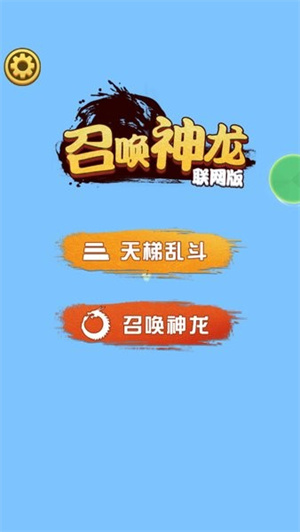腾讯会议是腾讯出品的一款云视频收集软件,以移动端和电脑终端的同步适配,一键实现多种终端的互通链接。在腾讯会议这款软件中,以安全稳定高效的传输功能,为用户实现企业员工在线办公的超清实时视频共享。这款软件以直观简约优质的使用感受和体验为用户实现强大的使用操作。在腾讯会议中,能够极大程度提高会议开放的效率,多种方式在线获取多种视频内容隐私保障,为用户和企业实现信息的高效隐私保密机制,安全使用,不用的担心视频资源的泄露。很多用户想要自定义自己的头像,接下来,小编为大家介绍腾讯会议怎么改头像?感兴趣的用户可以看看!
腾讯会议头像更换方法

第一步,在手机的屏幕上找到【腾讯会议】软件,然后打开它。进入到软件的主界面当中后,我们输入账号密码进行登录。
第二步,账号登录成功后,我们点击自己的【头像】。
第三步,然后找到头像右侧的【>】向右的箭头图标,并点击它。
第四步,在弹出的界面中,我们点击【头像】选项。
第五步,接着软件会弹出我们目前正在使用的头像,点击头像右上角的【…】三个点的图标。
第六步,然后软件会弹出几个选项,我们选择【从手机相册选择】。
第七步,接着就会弹出手机的相册界面了,在此我们找到想要进行修改的头像照片,并进行选择。
第八步,照片选择好以后,我们就进入到照片裁剪的界面了,在此界面中,我们按照自己的实际需求来调整图标,最后点击【完成】。
第九步,最后我们腾讯会议软件的头像就修改成功了。这里还有一点需要提醒大家的是,修改腾讯会议的头像是不影响微信或者是企业微信的头像的。
在修改腾讯会议的头像时,还有几点是需要大家注意的:一个是在会议中是无法修改头像的,只能进行头像的查看。还有就是如果无法修改头像的话,需要检查自己手机上腾讯会议软件的版本是不是在140及以上的版本。第三就是移动端在更换头像后,PC端再次进行登录后,头像也是会同时进行更新的。最后就是企业版和商业版的腾讯会议暂时是不支持更改头像的。
以上,就是小编为大家介绍的腾讯会议怎么改头像?